삭제된 트위터 영상 복구하는 방법
by 오준희 업데이트 시간 2022-11-29 / 업데이트 대상 iPhone Tips
트위너는 오늘날에 많은 사용자를 가지고 있고 이 플랫폼에서 문자 메세지 및 비디오를 발포 및 구독할 수 있습니다. 그런데 어떤 사용자들이 트위터 영상을 어떡해 다운로드하는지에 대해 궁금할 수 있습니다. 이 기사에서응 트위터 영상 다운로드 방법 및 복구 방법을 소개드리겠습니다.
부분1: 트위터란 무었인지
트위터는 전 세계 사람들이 이용하는 소셜 미디어 중 하나로 간단하게 텍스트를 포스트 할 수 있다는 점에서 다른 플랫폼과는 차별점을 가집니다. 최대 140자만 적을 수 있다는 점이 가장 큰 특징입니다. 현재는 PC와 모바일 앱에서 모두 사용이 가능합니다.
트위터 타임라인은 트위터의 핵심 서비스로 내가 팔로우하고 있는 계정과 나의 관심사에 대한 트윗 또는 유명하거나 프로모션이 진행되고 있는 트윗 등을 보여줍니다. 트윗을 읽고 마음에 든다는 의미로 하트를 보낼 수도 있고 답글을 달 수도 있으며, 리트윗하거나 트윗을 인용하고 공유하는 일도 가능합니다. 뿐만 아니라 1:1 쪽지 보내기 기능을 이용해 프라이빗하게 대화를 할 수도 있습니다.
부분2: 트위터 영상 다운로드하는 방법
1. iPhone에서 트위터 영상 다운로드 하는 방법
트위터에서 영상을 보다가 다운로드 받고 싶었던 경험이 다들 있으실텐데요, 이 때 간단하게 영상을 다운로드할 수 있는 방법을 소개해드리겠습니다.
아이폰에서 트위터 앱에 접속해 저장하고 싶은 영상을 찾아 링크를 복사합니다.

2.앱 스토어에서 Documents앱을 다운로드 받습니다.
앱을 실행시키고 하단 우측에 있는 'browser' 탭을 누릅니다.
검색 창에 twitter video download를 입력합니다.
복사해 두었던 동영상 링크를 붙여넣기 'download twitter video'버튼을 누릅니다.
원하는 해상도를 선택하여 영상을 다운로드 합니다.
앱 가장 첫 화면에서 다운로드 폴더에 들어가서 다운로드한 영상을 확인할 수 있습니다.

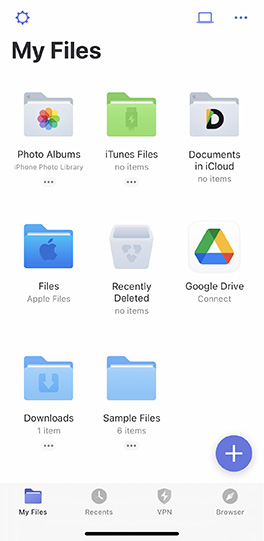
2. Mac 트위터 영상 다운로드 하는 방법
아이폰 뿐만 아니라 Mac에서도 트위터 영상을 다운로드 할 수 있는대요, 오히려 이 방법이 더 간단합니다.
트위터에 접속한 뒤 저장하고 싶은 영상을 찾아 링크를 복사합니다.
검색 창에 twittervideodownlader.com 을 입력합니다.
복사해 두었던 동영상 링크를 URL 검색창에 붙여넣기를 합니다.
원하는 해상도를 선택하여 영상을 다운로드 합니다.
5.컴퓨터 다운로드 폴더에 들어가서 다운로드한 영상을 확인할 수 있습니다.
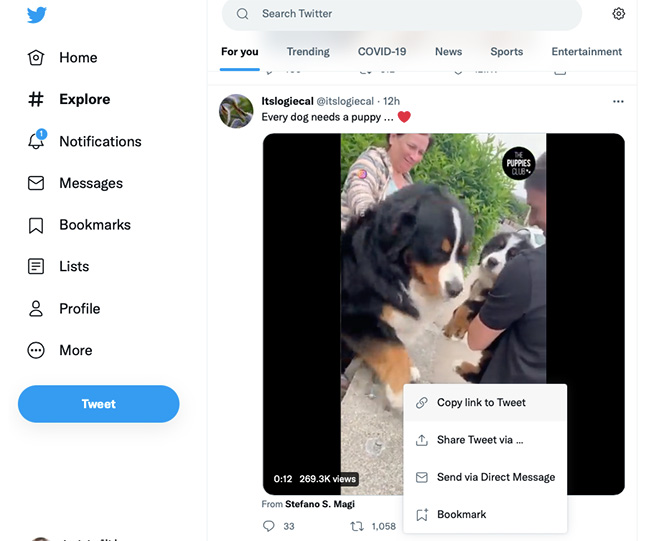
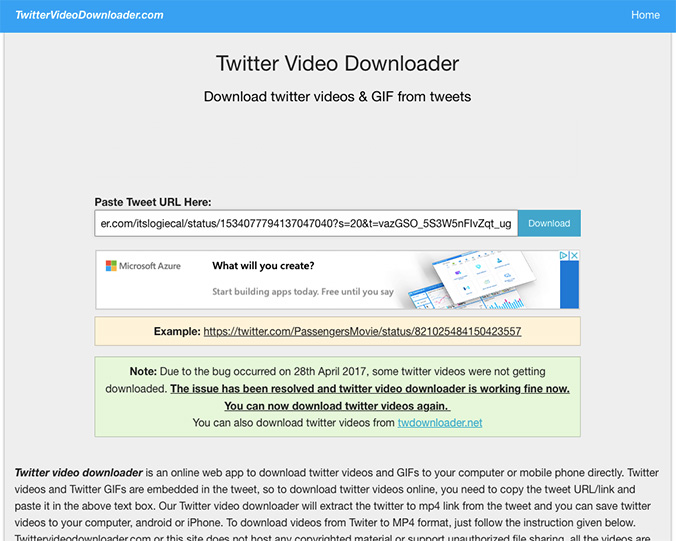
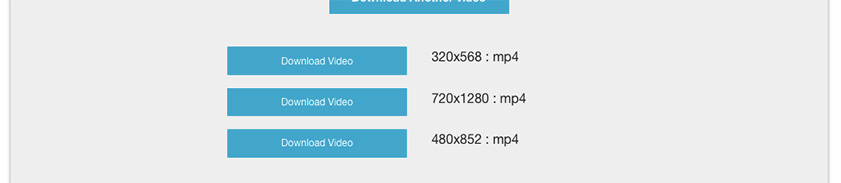
팁: Ultdata(얼트데이터)를 사용해 iphone에서 삭제된 영상 복구하는 방법
간단하게 아이폰와 맥에서 트위터 영상을 다운로드 하는 방법을 알아보았습니다. 그럼 이어서 Ultdate(얼트데이터)를 활용하여 iphone에서 삭제된 영상 복구하는 방법을 알려드리겠습니다.
가장 먼저 해야할 일은UltData(얼트데이터) 다운로드입니다. 프로그램을 다운로드 받은 뒤에 실행하세요.
- Ultdata(얼트데이터)를 시작하고 왼쪽에 있는 박스 'iOS 장치에서 데이터 복구'를 선택하세요.
- iOS장치를 USB 케이블을 이용해 컴퓨터에 연결하세요.
- 장치를 연결하면 iphone에 이 장치를 신뢰할지 묻는데 ‘신뢰’를 선택하고 이어서 잠금화면 암호를 입력하세요.
- Ultdata(얼트데이터)가 iphone을 감지하면 다음과 같은 화면이 뜹니다. 스캔하거나 복구하고 싶은 항목을 선택하고 '스캔'을 누릅니다.
- 스캔이 완료된 후, 선택했던 파일들이 카테고리별로 Ultdata(얼트데이터)에 보여집니다. 복구를 하고 싶은 파일은 선택하여 복원할 수 있습니다.
- PC로 복구를 클릭하여 데이터 복구를 완료합니다
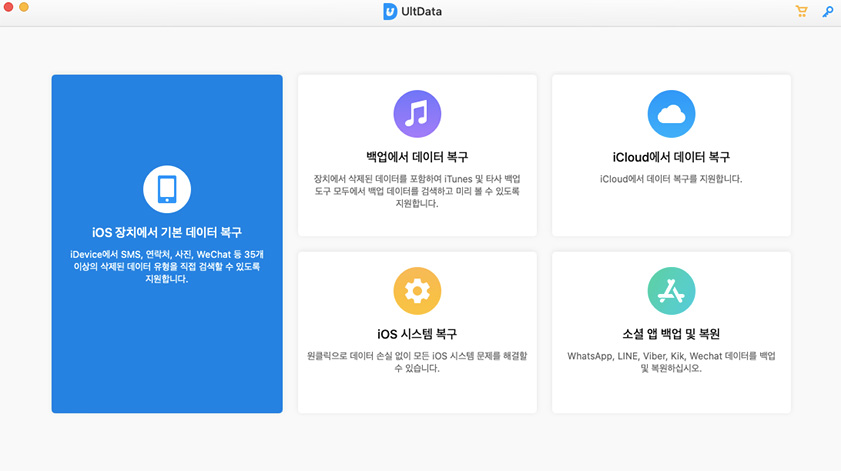
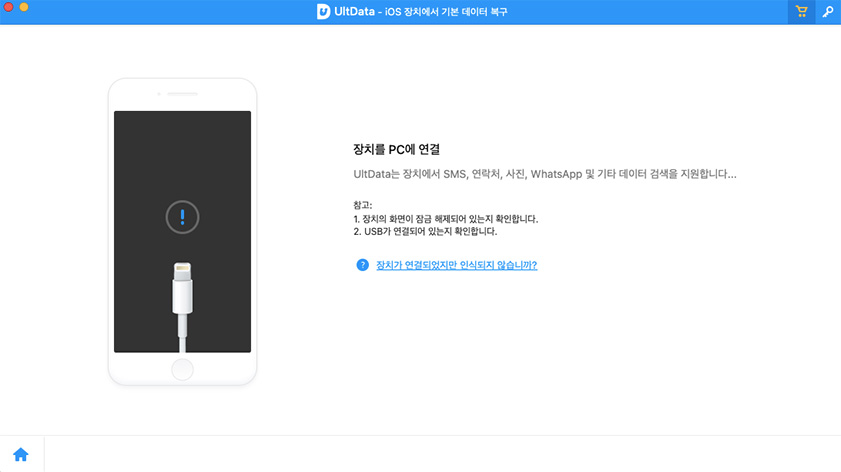
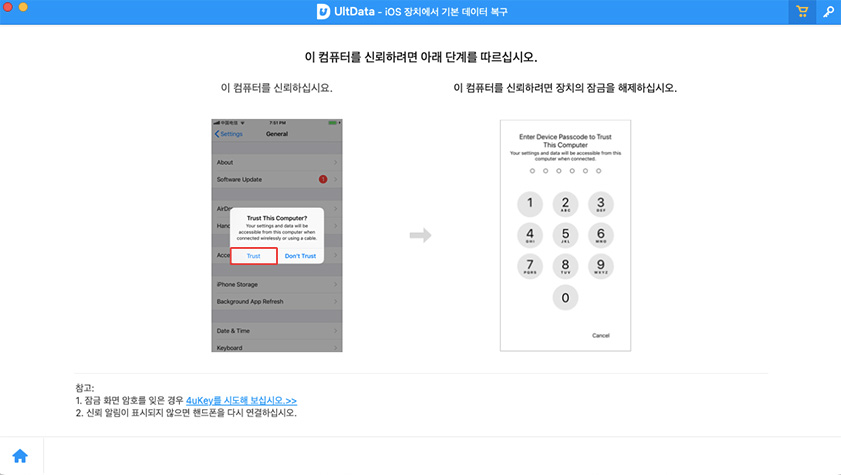
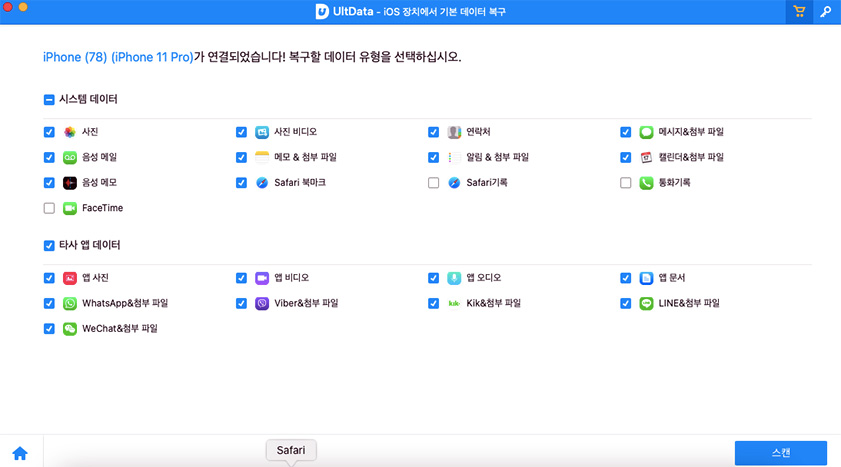
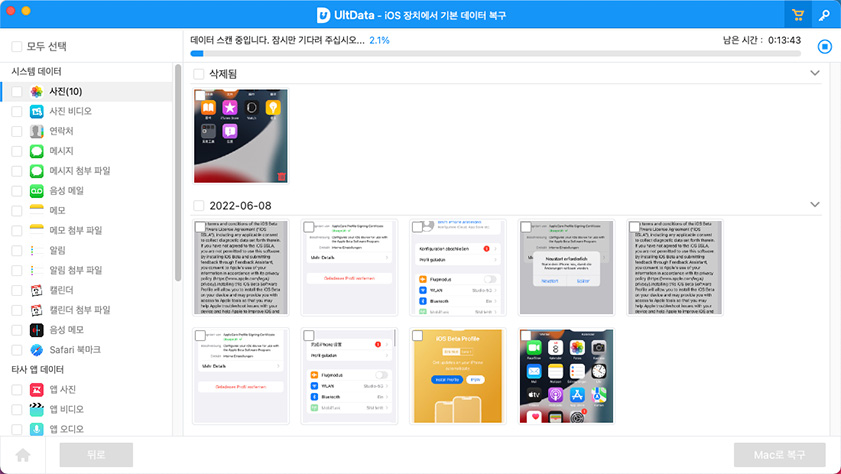
결론
혹시나 실수로 중요한 사진이나 영상, 뿐만아니라 파일을 삭제했을 경우에 Ultdata(얼트데이터)를 사용해서 간단하고 손쉽게 데이터를 복구할 수 있습니다. 번거롭게 수리 센터나 서비스 센터를 방문할 필요없이, 집에서 Ultdata(얼트데이터)를 다운로드 받아서 언제든지 iphone에서 삭제된 데이터를 복구할 수 있습니다. 뿐만 아니라 1개월, 1년, 평생 이렇게 세 가지 다른 플랜 중에서 선택할 수 있고 그 기간동안은 무제한으로 서비스를 이용할 수 있어서 경제적으로도 효율적입니다. 제가 소개드린 방법이 여러분들의 iphone에서 삭제된 데이터를 복구하는데에 도움이 됐기를 바라며 다음에도 또 유용한 글로 돌아오겠습니다.











